vscode连接远程服务器中docker
关于如何利用vscode在远程服务器中连接docker并进行开发。
1. 在远程服务器中pull docker镜像
docker pull compilerteamer/gnne-compiler:nncase |
2. 配置免密码登录,设置vscode Docker插件配置
ssh需要配置免密码登录,然后本地的vscode中需要下载插件Docker,并在vscode的setting.json中添加登录远程docker的配置:
"docker.host": "ssh://zhengqihang@10.8.1.12" // 可以用"ssh://zhengqihang@10.8.1.12:xx" 来指定端口 |
同时可能还需要配置ssh-agent
- 设置-可选功能-添加openssh客户端
- 服务-OpenSSH Authentication Agent-双击打开启动类型改为自动(延迟启动)
- cmd-输入
where ssh显示C:.exe表示成功 - 输入
net start ssh-agent启动服务 - 输入
ssh-add id_rsa把key添加到agent中
然后再vscode中打开docker管理,可以直接在vscode中管理远程服务器中的docker了。
3. 将本地仓库代码上传至远程服务器
这里我将wsl中workspace文件夹全部同步到了远程服务器。 sudo scp -r workspace zhengqihang@10.8.1.12:/home/zhengqihang/
方法一: 挂载多个卷组成multi-container
1. 新建vscode本地仓库,编辑docker配置文件
我是在Windows中建立一个multi-container的文件夹,用vscode打开然后建立docker配置文件:
在其中建立.devcontainer文件夹,.devcontainer\devcontainer.json与docker-compose.yml。
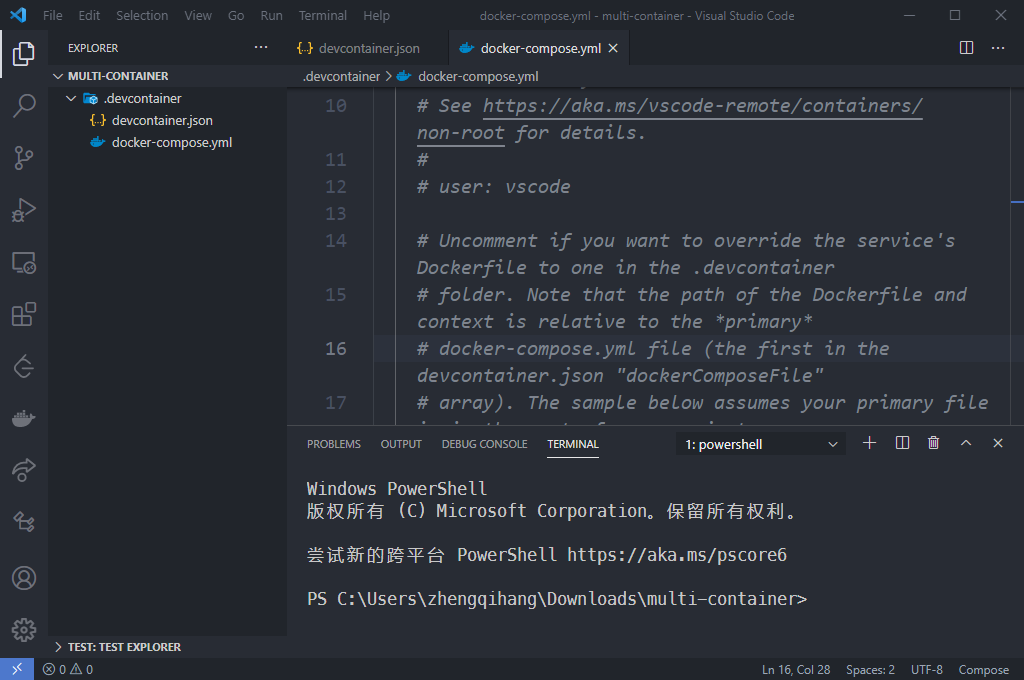
.devcontainer\docker-compose.yml
这里需要注意的就是把远程服务器上面的文件分别映射到容器中,这样才能用vscode分别打开各个文件夹。
version: '3'
services:
# Update this to the name of the service you want to work with in your docker-compose.yml file
dev_remote:
image: "compilerteamer/gnne-compiler:nncase"
volumes:
# Update this to wherever you want VS Code to mount the folder of your project
- /home/zhengqihang/workspace/ncnn:/home/ncnn:cached
- /home/zhengqihang/workspace/nncase:/home/nncase:cached
# Overrides default command so things don't shut down after the process ends.
command: /bin/sh -c "while sleep 1000; do :; done"
.devcontainer\devcontainer.json:
这里的workspaceFolder就是我们要打开的容器内文件夹的位置
{ |
2. 登录远程容器仓库
在multi-container中点击左下角的蓝色链接标志,然后选择reopen in container,最后当前文件夹被远程容器的repo替换掉。
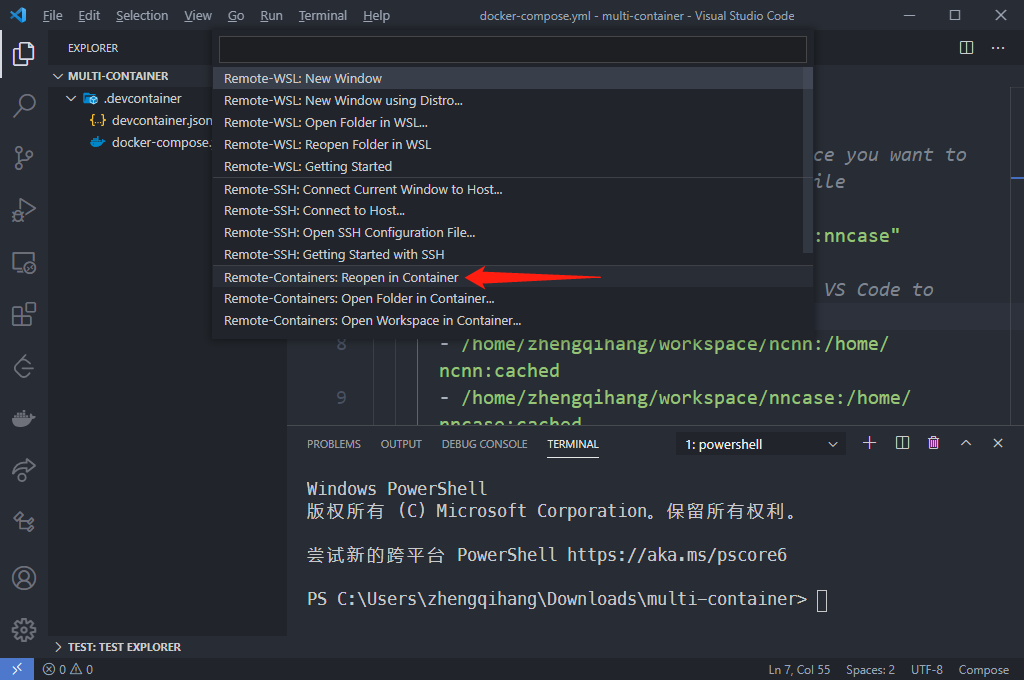
我们默认打开的是ncnn的文件夹,如果要打开nncase的文件夹需要在remote-container插件中进行attch,然后就默认打开了下一个挂在的卷,也就是ncnn。
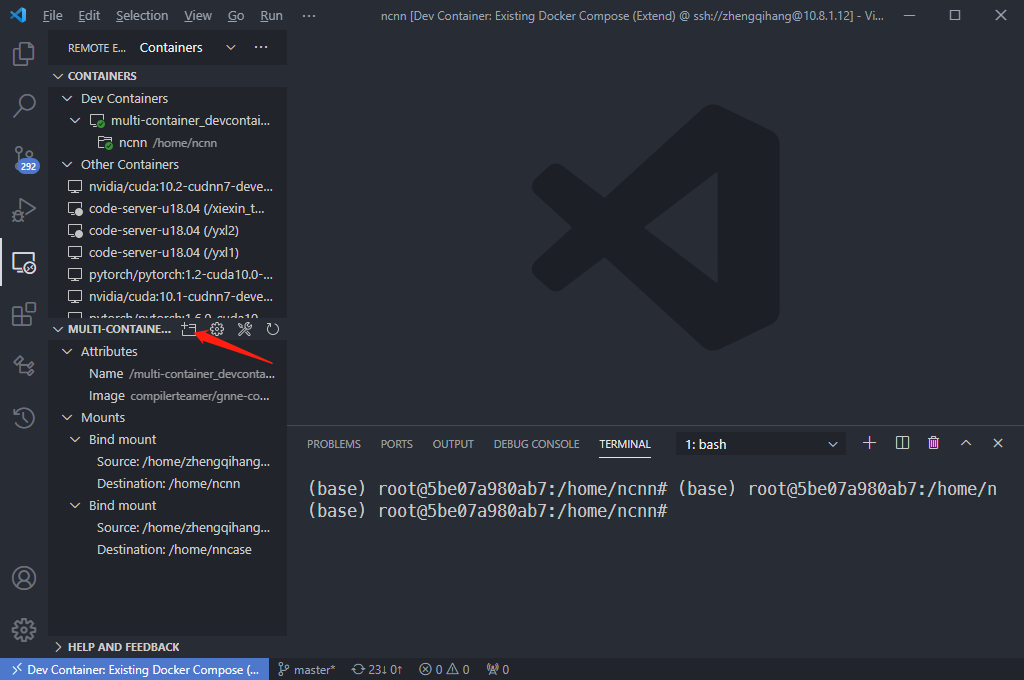
方法2:挂载一个卷,利用ssh的方式远程开发
经过一番折腾,发现上面的方法在vscode中存在巨大限制,vscode只能同时开两个文件夹,所以只能用ssh的方式进行开发了。
我已经把模板上传到github了,下载后修改公钥就可以直接利用vscode启动远程容器了。
进入远程容器之后启动ssh服务: service ssh start
然后通过ssh即可连接远程服务器进行开发,我的模板仓库中把22端口映射到50008端口,所以ssh的连接命令如下
ssh root@xxxx -p 50008
总结
这样多个repo可以共用一个container就比较方便。不过还是需要寻找一些自动化的Dockerfile去配置容器,否则每次换一个人创建新环境又会浪费大量时间在配置上。
FQA
remote container 没有glibc 2.28
remote container的node使用的host 上的glibc,但是我的host又没有sudo权限,只能手动编译
wget -c https://ftp.gnu.org/gnu/glibc/glibc-2.28.tar.gz |
编译安装好之后,删除~/.vscode-remote-containers/,然后重新连接他会下载一个新的node,然后报错得到没有glibc。但是你现在知道了具体的node路径。
/home/zhengqihang/.local/bin/patchelf --set-interpreter /data/zhengqihang/glibc-install/lib/ld-linux-x86-64.so.2 --set-rpath /data/zhengqihang/glibc-install/lib --force-rpath /home/zhengqihang/.vscode-remote-containers/bin/e249dada235c2083c83813bd65b7f4707fb97b76/node |
手动下载code server
- 首先根据remote dev启动时下载的文件路径确定commit id
- 手动下载 :https://update.code.visualstudio.com/commit:${commit_id}/server-linux-x64/stable,
- 然后scp copy vscode-server-linux-x64.tar.gz到server上
- 解压vscode-server-linux-x64.tar.gz 到 ~/.vscode-server/bin/\({commit_id} ,如果是remote
container需要用~/.vscode-remote-containers/bin/\){commit_id}
- tar -xzf xx.tar.gz -C /path/to/target_directory
- mv /path/to/target_directory to xxx